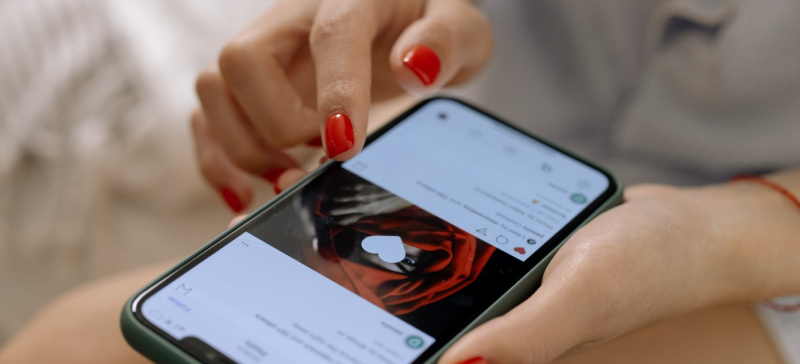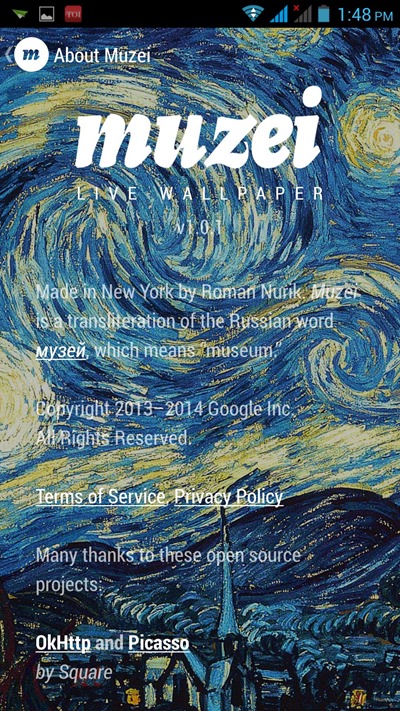macOS Ventura 및 iOS 16에서 Apple은 무선으로 카메라를 사용할 수 있는 연속성 카메라를 도입했습니다. 아이폰을 웹캠으로 Mac 또는 MacBook에서 화상 통화를 할 수 있습니다. 이 기사에서는 macOS Ventura와 iOS 16 사이에서 카메라 연속성을 사용하는 방법을 살펴보겠습니다. 화상 통화 앱 Zoom 또는 FaceTime과 같은 Google Meet과 같은 웹 사이트. 한편, 다음을 배울 수 있습니다. Windows에서 연속성 카메라 얻기 .
안드로이드를 위한 최고의 알림 소리 앱

목차
연속성 카메라는 iPhone을 무선으로 사용할 수 있는 핸드오프 기능입니다. 웹캠 Mac에서 화상 통화를 할 수 있습니다. MacBook의 기존 웹캠이 마음에 들지 않거나 화상 회의에 참석하는 동안 자유롭게 움직이고 싶다면 화상 통화 , 줌 , 또는 구글 미트 , 이것은 기능이 구출되는 곳입니다.
그러나 연속성 카메라에는 긴 요구 사항 목록이 있습니다. 또한 iPhone XR 및 최신 모델에서만 작동합니다. 또한 분명한 이유로 iPhone과 Mac은 각각 iOS 16과 macOS Ventura를 실행해야 합니다.
연속성 카메라의 전제 조건
- iOS 16을 실행하는 iPhone.
- macOS Ventura를 실행하는 Mac.
- 카메라 연속성이 작동하려면 iPhone 8/ XR 이상이 필요합니다.
- FaceTime, Zoom, Teams, Webex, Google Meet 등 모든 화상 통화 앱에서 작동합니다.
기타 요구 사항
- 동일한 Apple 계정이 Mac과 iPhone 모두에 로그인되어 있어야 합니다.
- Mac과 iPhone 모두에서 Bluetooth 및 Wi-Fi를 사용할 수 있습니다.
- Center Stage 및 Desk View를 사용하려면 iPhone 11 이상이 필요합니다.
- Studio Light를 사용하려면 iPhone 12 이상이 필요합니다.
- 연속성 카메라 활성화 iOS 설정 > 일반적인 > 에어플레이 & 핸드오프. 기본적으로 켜져 있습니다.
비디오 앱(FaceTime, Zoom, Skype 등)에서 연속성 카메라 사용
연속성 카메라를 사용하면 Mac이 iPhone을 카메라와 마이크로 감지합니다. 따라서 카메라 입력이 필요한 모든 앱에 사용할 수 있습니다.
1. 열기 화상 통화 앱 FaceTime, Zoom 또는 Skype와 같이 Mac에서 원하는 대로 선택할 수 있습니다.
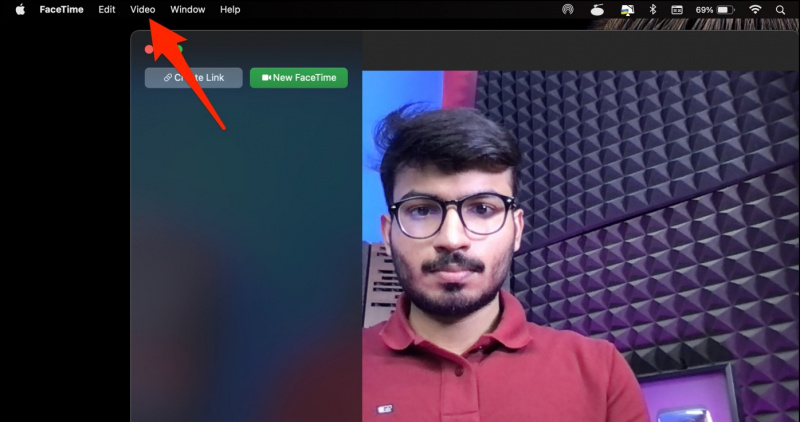
둘. 클릭 설정 화상 통화 인터페이스의 옵션.
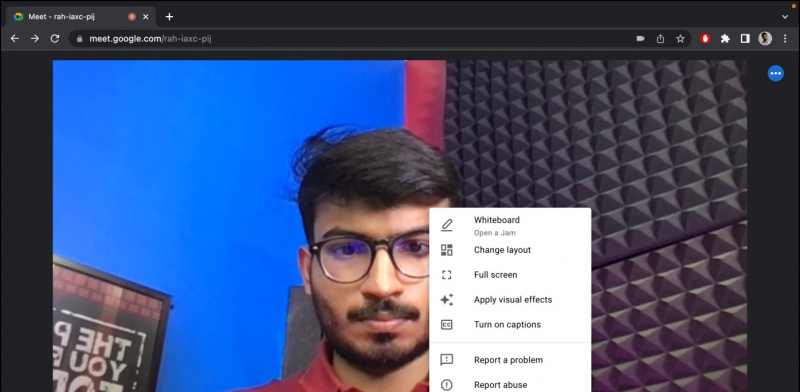
넷. 여기에서 카메라 선택하고 아이폰 이름 .
연락처 사진을 아이폰 전체화면으로 만드는 방법
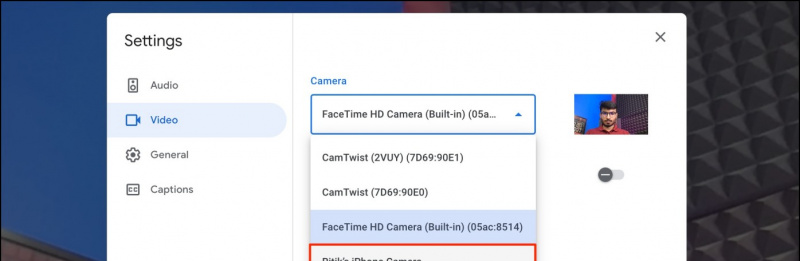
Google 계정 프로필 사진을 제거하는 방법
연속성 카메라 기능은 정기적으로 화상 통화에 참여하는 사람들에게 훌륭한 추가 기능입니다.
장점
- iPhone의 기본 카메라를 사용하기 때문에 품질이 훨씬 앞서 있습니다.
- 영상 통화 중 카메라를 자유롭게 움직일 수 있습니다.
- iPhone은 가로 모드와 세로 모드 모두에서 사용할 수 있습니다.
- 베타 빌드에서도 원활하게 작동합니다.
단점
- iPhone에서 전면 카메라로 전환할 수 없습니다.
- 카메라 연속성이 작동하려면 iPhone 화면이 잠겨 있어야 합니다.
자주 묻는 질문
iPhone에서 카메라 연속성을 사용하면 어떻게 됩니까?
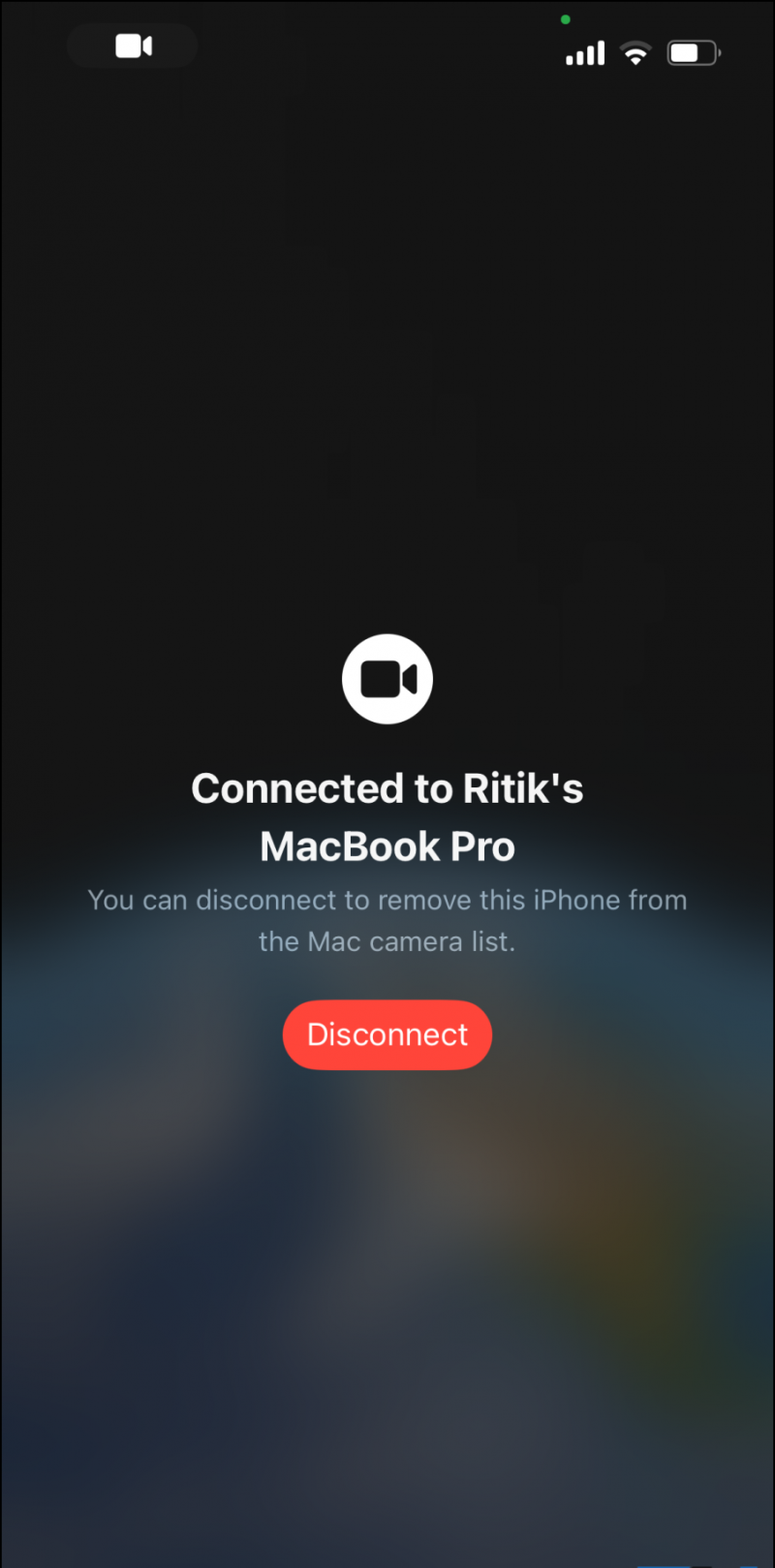
연속성 카메라를 통해 iPhone을 Mac용 무선 웹캠으로 사용하는 경우 화면이 잠겨 있어야 합니다. 화면 잠금을 해제하면 카메라가 일시 중지됩니다. 또한 모든 수신 알림을 음소거합니다. 중요한 통화 알림은 Mac으로 전달됩니다.
센터 스테이지, 스튜디오 조명 또는 데스크 뷰를 사용하는 방법은 무엇입니까?
연속성 카메라 사용 시 앱과 상관없이 세로 모드, 스튜디오 조명, 데스크 뷰, 센터 스테이지 옵션을 사용할 수 있습니다. 비디오 효과에 대한 일반적인 개요는 다음과 같습니다.
- 세로 모드: 화상 통화에서 배경에 부드러운 흐림 효과를 적용합니다.
- 인턴십 센터: iPhone에서 머신 러닝과 초광각 렌즈를 사용하여 자동으로 카메라를 패닝하고 사용자를 프레임 안에 유지합니다.
- 스튜디오 조명: 얼굴을 밝게 하고 뒤의 배경을 어둡게 합니다.
- 데스크 뷰: iPhone의 초광각 카메라를 사용하여 화상 회의 중에 책상에 무엇이 있는지 보여줍니다.
연속성 카메라에서 비디오 효과를 사용하는 방법은 다음과 같습니다.
1. 열기 통제실 맥에서.
아이폰 se에서 스크린샷 찍는 방법
둘. 여기를 클릭하십시오 비디오 효과 이러한 옵션을 공개합니다.
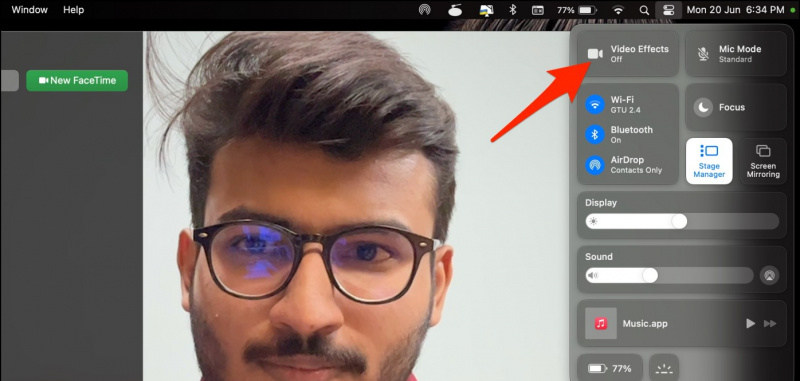

마무리
이것은 화상 통화 중에 연속성 카메라 기능을 사용하고 iPhone을 Mac용 무선 웹캠으로 작동시키는 방법에 관한 것입니다. 또한 기능의 장단점과 귀하의 질문에 답변하기 위한 관련 질문도 언급했습니다. 다른 의문 사항이나 문의 사항이 있으면 언제든지 문의해 주세요.
다음 항목에 관심이 있을 수 있습니다.
- 제거 후 Mac Launchpad에 멈춘 앱 아이콘을 수정하는 7가지 방법
- 모니터의 최대 화면 밝기를 높이는 5가지 방법(Windows, Mac)
- iPhone에서 48MP 카메라 모드를 활성화하는 방법은 무엇입니까?
- MacOS Ventura Stage Manager 트릭: 최근 앱 숨기기, 데스크톱 파일 표시 등
저희를 팔로우하여 즉각적인 기술 뉴스를 받아보실 수도 있습니다. 구글 뉴스 또는 팁과 요령, 스마트폰 및 가제트 리뷰를 보려면 가입하세요. beepry.it,